
内容清单
- Charles 的简介
- 安装 Charles
- Charles 初始化设置
- 过滤网络请求
- 截取HTTP/HTTPS数据
- 模拟弱网环境
- 修改网络请求
- 修改服务器返回内容
- 服务器压力测试
- 反向代理
- 解决与翻墙软件的冲突
Charles 的简介
Charles 是目前最主流的网络调试工具(Charles、Fiddler、Wireshark...)之一,对于一个开发者来说与网络打交道是日常需求,因此很多时候我们需要调试参数、返回的数据结构、查看网络请求的各种头信息、协议、响应时间等等。所以了解 Charles 并使用它
Charles 通过将自己设置为系统的网络访问代理服务器,这样所有的网络请求都会通过它,从而实现了网路请求的截获和分析。
Chareles 不仅可以分析电脑本机的网络请求(HTTP 和 HTTPS),还可以分析移动端设备的网络请求。
Charles 是收费软件,作者开发出这样一个方便开发者使用的伟大工具,我们鼓励使用正版软件,但是对于一些囊中羞涩或者学生来说,有破解版的更好,别担心,这些我都准备好了,下一个 section 会讲解如何下载安装。
安装 Charles
- 方式1: Charles 官网地址,根据你的电脑操作系统选择合适的下载方式。此时下载下来的是需要收费的,不差钱的同学当然可以直接购买。购买链接
- 方式2:按照方式1的方式去官网下载,然后下载相应 JAR包。这里以 MAC 为例,打 Finder,选择应用程序,选中 Charles,右击并选择“显示包内容”,看到 Contents 目录,点击进去选择 Java 文件夹,将下载下来的 JAR包 拖进去替换。至此,完成了 Charles 的破解。
Charles 初始化设置
Charles 的工作原理是将自身设置为系统的代理服务器来捕获所有的网络请求。所以使用 Charles ,我们必须设置 Charles 为系统的代理服务器。
打开 Charles,当第一次启动的时候如果没有购买或者没有破解,会有倒计时,之后会看到软件的主界面,然后会请求你赋予它为系统代理的权限。点击授权会让你输入当前系统用户的密码。当然你也可以忽略或者拒绝该请求,然后等想要抓包的时候将它设置为系统的代理服务器。步骤:**选择菜单中的“Proxy” -> "Mac OS X Proxy"。**如下图:

之后你的电脑上的任何网络请求都可以在 Charles 的请求面板中看到
看看 Charles 的主界面
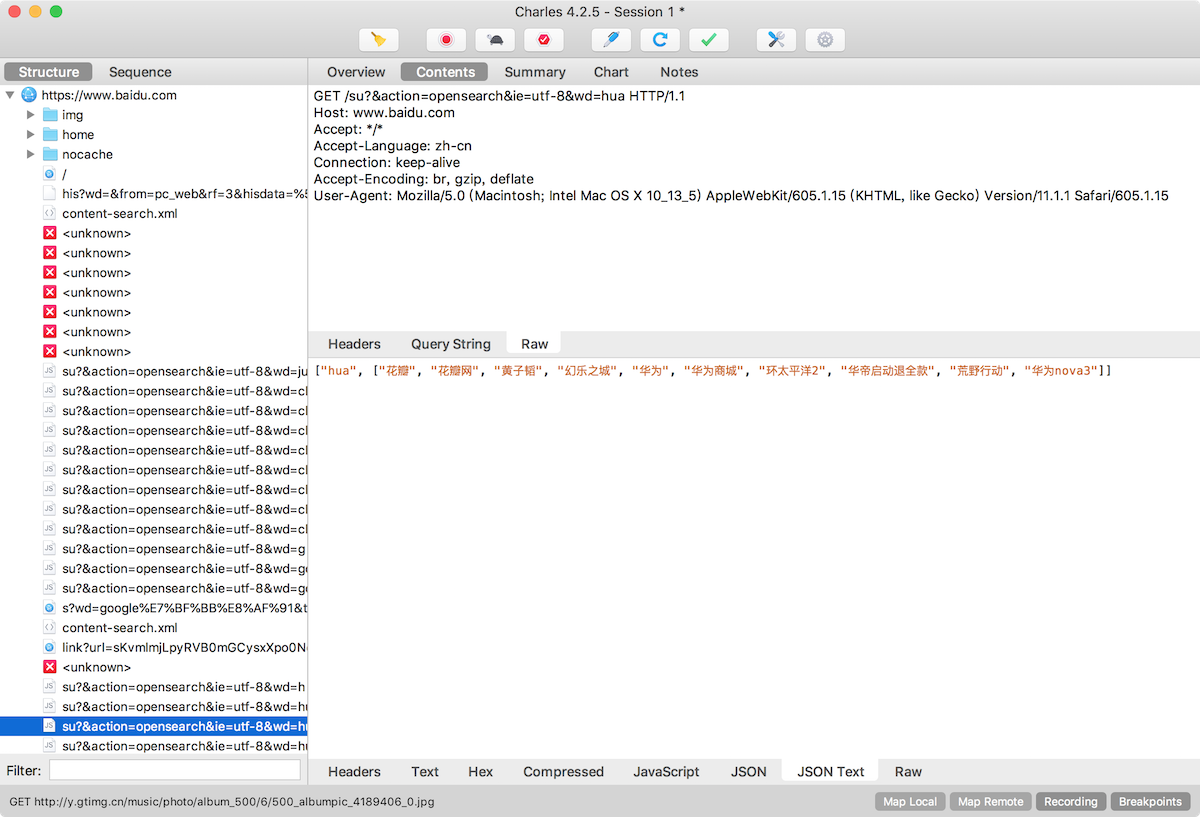

- 图上红色圈1:这里代表所有网络请求的展示方式。分别名为 “Structure” 和 “Sequence”。
- Structure 将所有的网络请求按照域名划分并展示
- Sequence 将所有的网络请求按照时间排序并展示
- 图上红色圈2:一些的网络请求设置比如 HTTPS 以及端口等信息都在这个菜单栏设置
- 图上红色圈3:证书设置都在这里进行
过滤网络请求
由于 Charles 可以将电脑或者设置过的手机的所有网络请求捕获到,而且我们分析网络传输应该是针对某个特定的网络下的抓包分析,为了清楚明显地看到








 最低0.47元/天 解锁文章
最低0.47元/天 解锁文章















 289
289











 被折叠的 条评论
为什么被折叠?
被折叠的 条评论
为什么被折叠?








